电脑怎么设置自动关机?设置电脑自动关机方法
来源:菜鸟下载 | 更新时间:2025-04-27
在忙碌中常常会忘记是否已经关闭电脑,那么如何设置电脑自动关机以防遗忘呢?如果你还不清楚,赶
在忙碌中常常会忘记是否已经关闭电脑,那么如何设置电脑自动关机以防遗忘呢?如果你还不清楚,赶紧来看看以下详细步骤吧。
方法一
1、首先,右键点击开始菜单,然后选择“打开控制面板”。
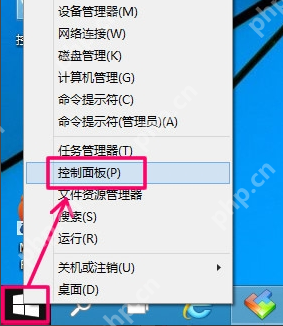
2、在控制面板中,找到并打开“管理工具”。
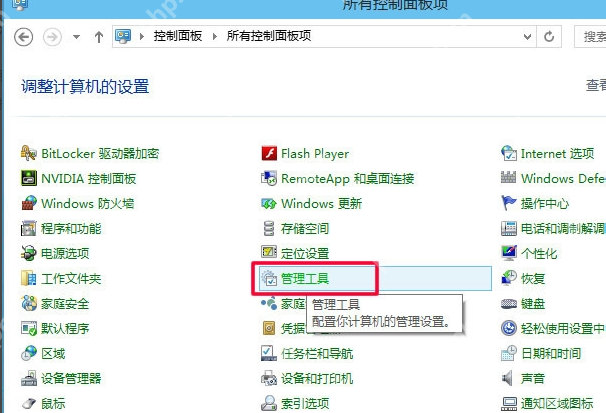
3、接着,打开管理工具中的“计划任务程序”。
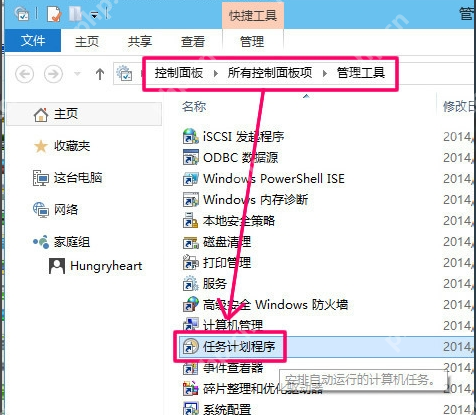
4、在计划任务程序库中,点击右侧空白区域,右键选择“创建基本任务”。
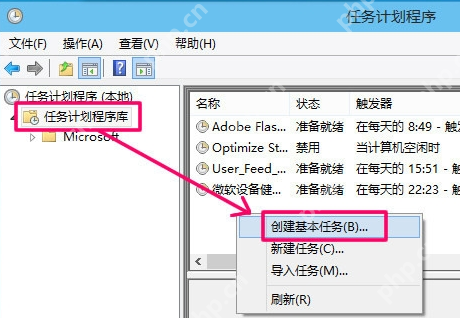
5、为任务命名一个易于记忆的名称。
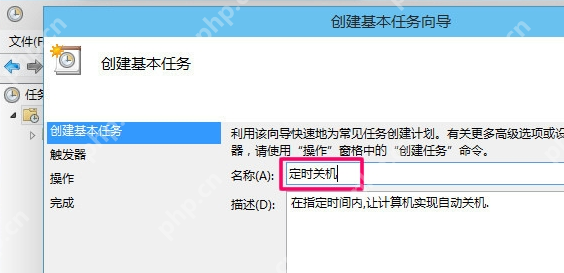
6、设置任务运行频率为“每天”。
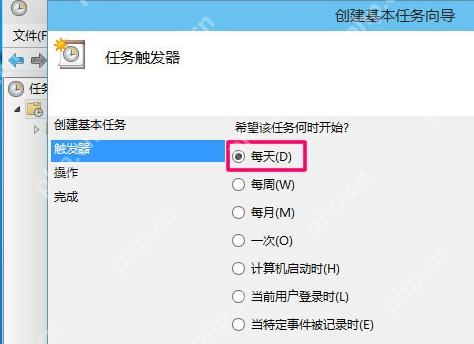
7、设定任务开始时间,也就是你希望电脑自动关机的时刻。
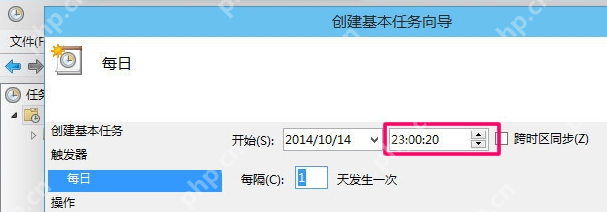
8、选择执行操作为“启动程序”,因为我们需要执行命令。
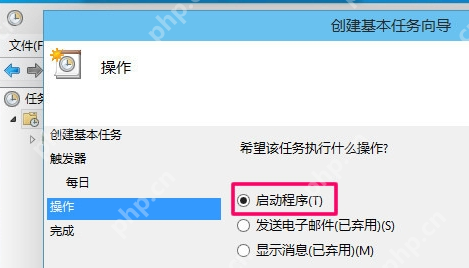
9、在程序栏中输入“shutdown”命令,并在参数栏中输入“-s -t 10”,这表示在设定时间后的10秒内执行关机。

10、完成设置后,任务会出现在列表中。
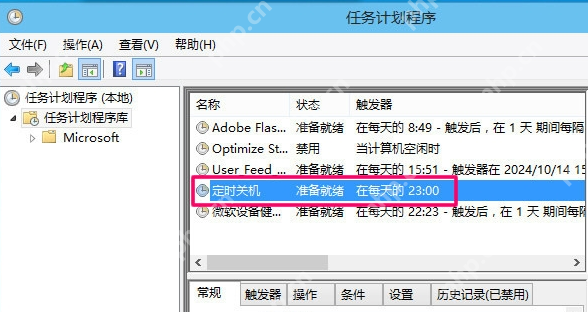
这就是设置电脑自动关机的方法了,快来尝试一下吧!
菜鸟下载发布此文仅为传递信息,不代表菜鸟下载认同其观点或证实其描述。
展开
相关文章
更多>>热门游戏
更多>>热点资讯
更多>>热门排行
更多>>- 工匠物语题材手游排行榜下载-有哪些好玩的工匠物语题材手机游戏推荐
- 上古三国排行榜下载大全-2023最好玩的上古三国前十名推荐
- 铁血守卫游戏排行-铁血守卫所有版本-铁血守卫游戏合集
- 最终契约手游2023排行榜前十名下载_好玩的最终契约手游大全
- 铁血战魂系列版本排行-铁血战魂系列游戏有哪些版本-铁血战魂系列游戏破解版
- 可靠快递系列版本排行-可靠快递系列游戏有哪些版本-可靠快递系列游戏破解版
- 类似幻灵天命的游戏排行榜_有哪些类似幻灵天命的游戏
- 鸣剑九天手游排行-鸣剑九天免费版/单机版/破解版-鸣剑九天版本大全
- 黑域生存系列版本排行-黑域生存系列游戏有哪些版本-黑域生存系列游戏破解版
- 庆余江湖系列版本排行-庆余江湖系列游戏有哪些版本-庆余江湖系列游戏破解版
- 苍海寻缘手游排行-苍海寻缘免费版/单机版/破解版-苍海寻缘版本大全
- 土城传说手游排行榜-土城传说手游下载-土城传说游戏版本大全
























